autor má zkušenosti s počítači a jak dramaticky zvýšit počítač, který využívá operační systém Windows Vista.
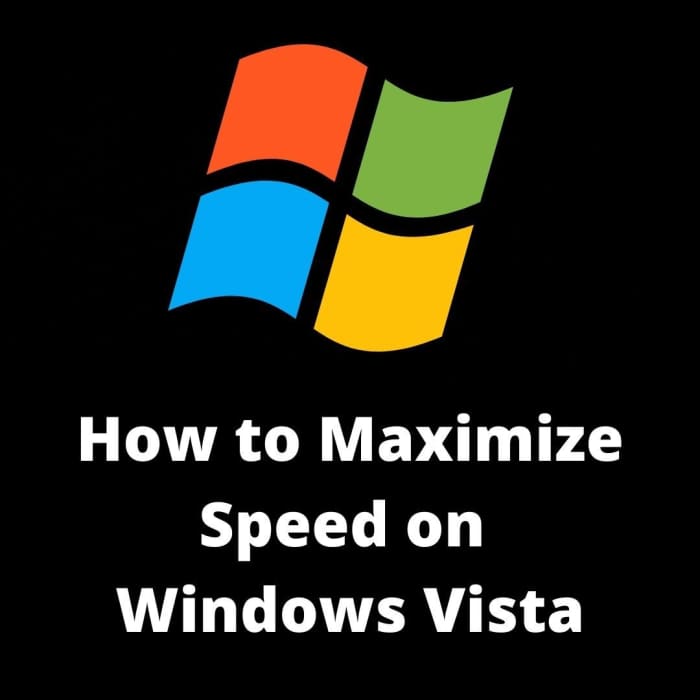
Windows Vista
Canva.com
10 skvělé tipy pro urychlení systému Windows Vista
rozhodl jsem se najít několik tipů pro urychlení počítače se systémem Windows Vista a sdílet je. Omezil jsem se na vylepšení, která nevyžadují změnu registru, protože to může úplně zkazit jakýkoli počítač, pokud nebude proveden správně. Místo toho jsem našel tipy 10, které zlepšily výkon na mém notebooku HP Pavilion.
Poznámka: Pokud máte v počítači se systémem Windows Vista více uživatelských profilů, budete muset opakovat většinu těchto kroků pro každého uživatele.
10 způsobů, jak urychlit systém Windows Vista
- použijte ReadyBoost k urychlení systému
- odstraňte tapetu plochy
- vypněte efekty Aero
- vypněte postranní panel
- vypněte nepoužívané služby
- odstraňte programy, které nikdy nepoužíváte
- odstraňte funkce systému Windows, které nepotřebujete
- spusťte Vyčištění disku
- Vytvořte stránkový soubor s pevnou velikostí
- zakažte některé vizuální efekty systému Vista
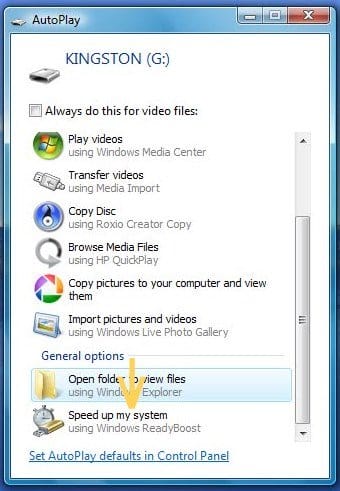
použijte ReadyBoost k urychlení vašeho Systém
pokud máte vysokorychlostní USB flash disk, můžete zlepšit výkon tím, že jej použijete k posílení interní paměti RAM počítače. Pokud má váš počítač vestavěnou čtečku paměťových karet, můžete tento tip také použít ke zvýšení výkonu pomocí náhradní paměťové karty z digitálního fotoaparátu nebo jiného zařízení.
- když připojíte USB flash disk nebo paměťovou kartu do počítače, objeví se vyskakovací okno s dotazem, co chcete se zařízením dělat.
- v dolní části seznamu je možnost “ urychlit můj systém pomocí Windows ReadyBoost.“Postupujte podle pokynů na obrazovce a jste nastaveni!
- k této možnosti se také dostanete klepnutím pravým tlačítkem myši na zařízení v Průzkumníku Windows a výběrem možnosti “ Vlastnosti.“V horní části okna vlastností bude karta s názvem „ReadyBoost.“
pokud používáte tento trik na přenosném počítači, doporučil bych místo flash disku použít paměťovou kartu, protože mít flash disk vždy vyčnívající ze strany notebooku není příliš pohodlné!
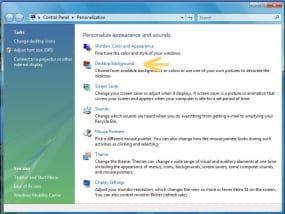


odstraňte tapetu na ploše
i když to může vypadat hezky, tapeta na ploše může zpomalit výkon vašeho počítače, zejména pokud používáte digitální fotografii s vysokým rozlišením.
- Chcete-li místo toho použít prosté pozadí, klepněte pravým tlačítkem myši na plochu a v rozbalovací nabídce vyberte možnost „přizpůsobit“.
- Dále vyberte možnost „Pozadí plochy“ a na následující obrazovce otevřete rozevírací seznam „umístění“.
- vyberte ze seznamu „plné barvy“ a vyberte barvu, kterou chcete použít.
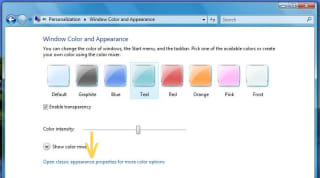


vypněte efekty Aero
jedním z vizuálních motivů, které odlišují systém Windows Vista od předchozích verzí, je použití efektů Aero, které zahrnují takové věci, jako jsou průhledné okenní rámy, 3D převrácení oken a náhledy otevřených oken na hlavním panelu. I když vypadají hezky, používají značné množství systémových prostředků, a pokud můžete žít bez nich, můžete dramaticky zvýšit rychlost vašeho počítače.
- Aero efekty můžete deaktivovat ze stejné obrazovky „přizpůsobit“ použité v předchozím tipu. Tentokrát vyberte možnost s názvem “ barva a vzhled okna.“
- v dolní části obrazovky vyberte “ Otevřít vlastnosti klasického vzhledu pro více možností barev.“
- na následující obrazovce vyberte z „Windows Vista Basic“, „Windows Standard“ nebo „Windows Classic“pro vypnutí efektů Aero.
- po dokončení vyberte možnost“ Použít “ a zobrazte náhled výsledků. Pokud jste spokojeni, klikněte na „OK“, pokud ne, klikněte na „Zrušit“ a obnovte původní nastavení.
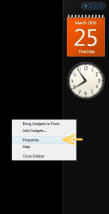


další funkcí v systému Windows Vista, která spotřebovává mnoho zdrojů, je postranní panel, který se zobrazí po pravé straně plochy. Pokud jste jako já a máte tendenci maximalizovat všechna okna na ploše, pravděpodobně uvidíte postranní panel pouze při prvním spuštění počítače, zbytek času sedí na pozadí sání paměti!
- Chcete-li zakázat postranní panel, stačí kliknout pravým tlačítkem kdekoli v této části obrazovky.
- z rozbalovací nabídky vyberte „Vlastnosti“, poté zrušte zaškrtnutí políčka v horní části, které čte „spustit postranní panel při spuštění systému Windows“a klikněte na“ OK.“
- poté znovu klikněte pravým tlačítkem myši a vyberte „Zavřít postranní panel“ pro zavření aktuálního postranního panelu.
- při příštím spuštění systému Windows se postranní panel již nezobrazí.
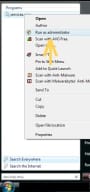



vypněte nepoužívané služby
systém Windows Vista je dodáván s tunou procesů nebo „služeb“, které jsou automaticky nastaveny na spuštění při každém spuštění systému Windows. Mnoho z těchto služeb průměrný uživatel nikdy nepoužívá a lze je bezpečně deaktivovat. Podle pokynů v tomto tipu můžete tyto služby zabránit spuštění při spuštění, ale přesto je můžete nechat spustit, pokud jsou někdy potřeba.
- klikněte na tlačítko Start a zadejte “ služby.msc “ v oblasti vyhledávání. Pro spuštění tohoto programu musíte mít oprávnění správce, takže pokud nejste přihlášeni jako správce, když se program služby objeví nahoře, klepněte pravým tlačítkem myši na něj a vyberte “ Spustit jako správce.“
- v okně služby procházejte abecedním seznamem služeb a dvakrát klikněte na tu, kterou chcete změnit. Uprostřed obrazovky je rozevírací seznam označený jako „typ spouštění:“ vyberte možnost „Ruční“, zabráníte tak automatickému spuštění služby a zároveň ji Windows povolíte, pokud je někdy potřeba. Pokud toto nastavíte na „Zakázáno“, nikdy se nespustí,i když to systém Windows potřebuje, použijte místo toho možnost „Ruční“!
- následující služby lze bezpečně nastavit na“manuální“: Zkušenosti s aplikací, vstup Tablet PC služba, WebClient, a přenosné zařízení Enumerator.
- můžete se rozhodnout, zda chcete změnit jiné služby přečtením popisu pro každou z nich; pokud je to něco, co jste si jisti, že nepotřebujete, nastavte ji na “ manuální.“
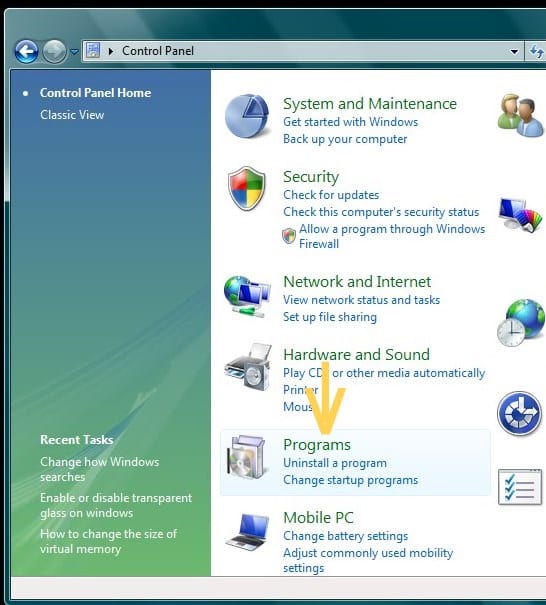
Odebrat programy, které nikdy nepoužíváte
můžete uvolnit místo na pevném disku odinstalováním programů, které již nepotřebujete nebo nikdy nepoužíváte.
- na ovládacím panelu vyberte“ Programy „(nebo“ Programy a funkce “ z klasického zobrazení).
- projděte zobrazený seznam a poklepejte na všechny programy, které vidíte, o kterých víte, že nepotřebujete.
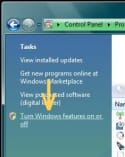


odstraňte funkce systému Windows, které nepotřebujete
systém Windows Vista je dodáván s řadou funkcí, které většina uživatelů nikdy nepoužije, jako jsou komponenty Tablet PC a internetový tisk. To lze odstranit, aby se uvolnily některé systémové prostředky.
- zatímco v Ovládacích panelech“ programy “ z předchozího tipu klikněte na odkaz v levém podokně na „Zapnout nebo vypnout funkce systému Windows“. Po minutě nebo dvou se zobrazí seznam funkcí. Procházejte a deaktivujte všechny, které jste si jisti, že nepotřebujete. Pokud systém Windows někdy potřebuje jednu z těchto funkcí, vyzve vás k opětovnému zapnutí.
- většina uživatelů může bezpečně odstranit následující funkce: „Vzdálená diferenciální komprese“, „prostor pro setkání Windows“, „Tiskové služby“ a „volitelné komponenty Tablet PC“. Pokud podržíte ukazatel myši nad každým z nich, zobrazí se Stručný popis vysvětlující, k čemu se funkce používá.
jediné z těchto funkcí, které jsem si ponechal, jsou Microsoft. NET Framework a několik her (musím mít svůj FreeCell!)




spusťte Vyčištění disku
stejně jako v systému Windows XP obsahuje systém Windows Vista nástroj, který vám pomůže identifikovat nepotřebné soubory na pevném disku, které můžete bezpečně odstranit.
- Chcete-li spustit nástroj „Vyčištění disku“, klikněte na tlačítko Start a zadejte „Vyčištění disku“ nebo můžete pravým tlačítkem myši kliknout na pevný disk, který chcete vyčistit, a vybrat „Vlastnosti“ a poté na tlačítko „Vyčištění disku“ vedle výsečového grafu.
- systém Windows prohledá jednotku několik minut a poté zobrazí seznam souborů, které můžete odstranit, spolu s popisem toho, co jsou a zda je potřebujete zachovat.
- Vyberte a vyberte, které z nich již nepotřebujete, a až budete hotovi, klikněte na OK.
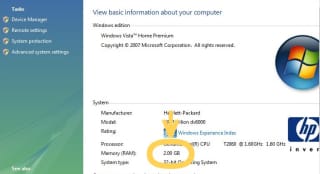



Vytvořte stránkový soubor s pevnou velikostí
stejně jako v předchozích verzích používá systém Windows Vista stránkový soubor ke zlepšení výkonu. Stránkový soubor je v podstatě soubor na pevném disku, který systém Windows používá k doplnění fyzické paměti RAM v počítači. To je dobrá věc, ale ve výchozím nastavení je soubor stránky dynamicky změněn v systému Windows, což může být ztráta systémových prostředků.
soubor stránky by měl být přibližně 1,5 násobek velikosti fyzické paměti RAM a můžete se ujistit, že systém Windows vytvoří soubor stránky jako pevnou velikost místo toho, aby jej neustále měnil.
- Chcete-li zjistit, kolik paměti RAM má váš počítač, klikněte pravým tlačítkem myši na „tento počítač“ a vyberte “ Vlastnosti.“Pod nadpisem“ systém „se zobrazí položka pro“ paměť (RAM).“
- poznamenejte si to a poté klikněte na „Pokročilá nastavení systému“ vlevo. Na další obrazovce vyberte“ Nastavení „v části“ Výkon “ v horní části. Na další obrazovce klikněte na kartu „Upřesnit“ a poté vyberte “ Změnit…“v oblasti “ virtuální paměť“.
- na další obrazovce zrušte zaškrtnutí políčka “ Automaticky spravovat velikost stránkovacího souboru pro všechny jednotky.“Vyberte jednotku, kde je stránkovací soubor, a klikněte na možnost „Vlastní velikost“ níže. V části „Počáteční velikost „a“ maximální velikost “ zadejte hodnotu, která je 1,5 násobkem celkové paměti RAM vašeho počítače v megabajtech. Takže pokud máte 2 GB RAM, to je 2000 megabajtů a 1,5 krát to by bylo 3000.
- zadáním stejné hodnoty do obou polí vytvoří systém Windows soubor s pevnou velikostí a již nebude plýtvat prostředky neustálým měněním velikosti.
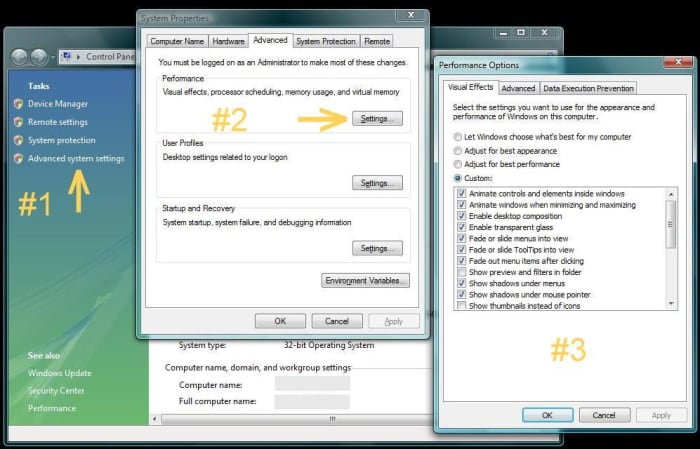
zakázat některé vizuální efekty Vista
mnoho vizuálních efektů v systému Windows Vista lze individuálně deaktivovat, takže pokud nechcete úplně vypnout efekty Aero, můžete určit, které efekty se používají a které ne.
- klepnutím pravým tlačítkem myši na“ tento počítač “ zobrazíte obrazovku systému. Na levé straně klikněte na “ Pokročilá nastavení systému.“V horní části stránky vyberte Nastavení…“ze sekce“ výkon “ vyvolejte kartu Vizuální efekty.
- můžete vybrat tlačítko označené „upravit pro nejlepší výkon“ pro deaktivaci všech funkcí nebo vybrat “ vlastní:“ pro výběr pouze těch, které chcete zapnout a vypnout.
- odtud nemůžete nic ublížit, takže zkuste různé možnosti a klikněte na „Použít“, abyste zjistili, jaký je dopad. Jakmile jste se změnami spokojeni, klikněte na “ OK.“Vždy se můžete vrátit později a znovu povolit vše, co jste vypnuli!
Udělal jsem svůj počítač rychleji!
implementací všech těchto kroků jsem byl schopen urychlit svůj počítač a můj počítač se systémem Windows Vista nyní běží jako sen!
hodně štěstí, šťastný computing!
tento článek je přesný a věrný podle nejlepších znalostí autora. Obsah je určen pouze pro informační nebo zábavní účely a nenahrazuje osobní poradenství nebo odborné poradenství v obchodních, finančních, právních nebo technických záležitostech.
© 2010 Edweirdo
tableau v říjnu 16, 2018:
Tableau classroom training scene Training je poskytován odborníky v reálném čase s průběžnými případovými studiemi a situacemi. Scéna je logické zařízení pro vytváření vizuálních analytics.It používá se k rozdělení informací a mluvení jako grafy. Školení ve třídě Tableau.
v Tableau jsou různé druhy obrysů, které vysvětlují informace, že vytvoření pro koncového klienta je jednodušší prohlížet informace v rozumném tvaru.
https://www.tableau2018.com/
allavsoft v květnu 08, 2018:
můžete také zkusit následující jednoduchou metodu pro urychlení systému Windows Vista https://www.dataownerclub.com/speed-up-vista-perfo…
allavsoft v květnu 08, 2018:
Dataownerclub Windows Speed Up může snadno urychlit Windows Vista, XP, 7, 8, 10.
zde je jednoduchý průvodce https://dataownerclub.com/how-to-use-windows-speed…
Shivampatel251097 v dubnu 10, 2018:
článek je informativní. Díky za sdílení.
můžete nás také navštívit na https://androidtecho.com/
kenoman v listopadu 24, 2017:
implementoval jsem 6 vašich „snadných kroků“ a nyní je můj počítač se systémem Windows Vista pomalejší než kdy jindy! Je to opravdu špatné a já neoceňuji tento podvod, který se zdá být spáchán. Je to nějaký vtip, který hrajete na hlupáky, jako jsem já, kteří si nemohou dovolit nový počítač s Windows 10?
Emy Albert v říjnu 26, 2017:
díky moc za tento užitečný článek! Jsem rád, že jsem vám mohl pomoci s tímto webem. Může vám to hodně pomoci http://digitalmarketingcommunity.com/guides/
GoingFastWithMike z Fishkill, NY v září 07, 2011:
přísahám, že kdybych to mohl dát v podváděcím listu jako formě každému zákazníkovi, se kterým mluvím, když v práci, který říká negativní komentář o pomalém stroji Vista, život by byl mnohem jednodušší.lol. Pěkný hub!
Edweirdo (autor) ze Spojených států v říjnu 06, 2010:
@GmaGoldie – díky moc za chválu! Jsem rád, že jsem mohl pomoci 😀
Kelly Kline Burnett z Madison, Wisconsin v říjnu 06, 2010:
jste nejlepší! Naučili jste mě RSS kanály a teď mi pomáháte s mým komplikovaným Vista-děkuji!
chtěl bych nesouhlasit s shazwellyn – jsem váš fanoušek NO1! Jsi úžasná!
mluvíte jazykem, kterému rozumím i já!
Edweirdo (autor) ze Spojených států v dubnu 16, 2010:
@Isocrates-souhlasím s tím, že defragmentace pevného disku je důležitá,ale protože je ve výchozím nastavení automaticky nastavena na běh na pozadí s Vista, necítil jsem potřebu jej zde uvést. Pokud uživatelé jen nechat Vista postarat se o to na pozadí každý den, pak většina uživatelských disků nebude mít šanci, aby se stal roztříštěný…
uvedl jsem jej jako tip na stránce s tipy systému Windows XP, protože v tomto operačním systému není povoleno automatické spuštění.
děkujeme za návštěvu!
Isocrates v dubnu 16, 2010:
dobré věci, ale nic, co jsem předtím nevěděl. Měli byste také přidat defragging do seznamu. Degradace hardrive opravdu urychluje systém, zejména po přidání nebo odstranění velkého množství dat.
shazwellyn dne 06. dubna 2010:
další záložkou hub – I am you No1 Fan! 🙂
Eddy2106 z Chicaga předměstí, IL dubna 02, 2010:
Díky za informace, zkusím to teď, díky